● はじめに
今回は、Coolermasterの一体型水冷CPUクーラー MasterLiquid ML120L RGB の徹底レビューです。
MasterLiquid ML120L RGB は、インテルやAMDのさまざまなCPUソケットに対応した水冷CPUクーラーで、冷却ユニット、ポンプ、ラジエーターが一体となった設置のしやすさと、ケースを華やかに演出するRGBライト機能がうりです。
これまで使ってきたCPU付属のリテールクーラーとの比較もしながら、その魅力をお伝えしたいと思います。
● ファーストインプレッション
順序が逆になりますが、まずは、取り付け完了後に起動したときの写真を示します。このようにとても華やかでかっこいいので、単なる冷却パーツというより、パソコンを構成する主役の一人といった感じです。
商品の箱の写真も、さりげなくそうしたカッコよさを強調するものとなっており、ケースがこのように変身することに期待をふくらませながら、早速、設置前の確認作業に入ります。
中のパーツは、大きく、ポンプとラジエーターが一体となった本体、冷却ファン、取り付けや配線のための部品群に分かれます。ラジエーターは157mm×119.6mmの大きさで、厚さも27mmあり、正直かなり大きく感じます。ケースに取り付ける場合には、スペースがあるかをしっかり確認しておく必要があるでしょう。
ファンの方は、120mm×120mm×25mmとケースファンとしては一般的なサイズなので、小型ケースでなければ大丈夫と思われます。
下の写真は、袋に入っていた細かいパーツを並べたところで、結構ごちゃごちゃして見えますが、このようにパーツが多いのは、インテルやAMDの各世代のCPUソケットに対応するためで(インテルだと LGA 2066 / 2011-v3 / 2011 / 1151 / 1150 / 1155 / 1156 / 1366 / 775に、AMDだとAM4 / AM3+ / AM3 / AM2+ / AM2 / FM2+ / FM2 / FM1の各ソケットに対応します)、全部を使うわけではありません。
そのため、最初は、このパーツの数を見て、設置は大変なのではないかと思ってしまいますが、実際にやってみると、それほどでもありません。
● 設置について
それでは、早速設置に入ります。今回、MasterLiquid ML120L RGBを取り付けるのは、Define Mini C - Window のケースに入った AsRock Z97M-ITX/ac でソケットはLGA1150、CPUはCore i7-4790K になります。
下の写真は、交換前の状態です。Mini-ITXのマザーボードなので、リテールクーラーが大きく感じられます。このクーラー、今は冬なので、それほどでもないですが、夏は回転数が上がって爆音を発するので、いつか交換したいと思いつつ、年月が過ぎてしまいました。今回は、本当に良い機会だったと思います。
ケースファンがあるところにラジエーターが付くので、これを取り外し、マザーボードについても、バックプレートを使って冷却ユニットを取り付けるため、一旦取り外しておきます。
リテールクーラーのファンには、長年の使用でほこりが結構こびりついています。空冷式の宿命ですが、水冷式になるとそうしたメインテナンスが不要になるのは大きなメリットです。
ちなみに、このDefine Mini C は、ほこりの侵入を防ぐため、ケースの下部にメッシュカバーがついていますが、それにも下のようにびっしりほこりが付いていました。
組み立てるためのマニュアルは、簡易なものが1枚入っているだけで、言葉による説明はなく、図示だけですが、それほど複雑ではないので、何とかなります。ただ、ネジなどのパーツに符号がふってありますが、パーツ自体に記されているわけではないので、最初に、どのネジがどの符号のものかを形や長さを見ながら、確認しておく必要があります。
また、上の図は、ラジエーターへのファンの取り付けですが、ファンの向きがはっきりしないので、どちらを表にすれば良いのかよくわからないなど、不親切なところがあります(結局、公式HPの写真等を参考に、下のとおり取り付けました)。
さらに 、上記の図では、ラジエーターをケースに直付けするパターン(左側)と、ファンを介して取り付けるパターン(右側)が or で示されていますが、どのような場合にどちらにするかの説明がありません。
ケース内をRGBで照らすなら最初(左側)のパターンがよく、右側はケースのサイズの関係でラジエーターを直付けできない場合と判断し、そのように取り付けました。
次に、バックプレートの組み立てとマザーボードへの取り付けです。マニュアルでは、下の図のようにLGA115Xは、真ん中のスリットに合わせるようになっていますが、実際に装着してみると、一番外側のLGA1366の位置でないと入りませんでした。これについてはマニュアルの誤りか、マザーボードによって変わるのかはよく分かりませんでした。
次に、冷却ユニットに、マザーボードと固定するためのプレートを取り付けます。
そして、ラジエーターにパイプでつながった冷却ユニットが届く位置にマザーボードを持ってきた上で、バックプレートから延びているバーにネジ止めしていきます。
最後に各種配線をして終わりになります。電源供給のためには、冷却ユニットから出ているものをCPUファンコネクターへ、ファンから出ているものをケースファンコネクターへ接続すれば足りますが、MasterLiquid ML120L RGBの場合は、RGBのコントロールのための配線も必要となります。
そうすると配線がごちゃごちゃして見栄えが悪くなってしまうのが難点ですが、Define Mini C は、配線をサイドパネルとの間に隠すことができるので、次の写真のようにすっきりとまとめることができました。
設置にかかった時間は、写真を撮ったりしながら慎重に行ったので、2時間くらいかかりましたが、普通に作業をするだけだったら半分くらいの時間でできたと思います。水冷クーラーの設置は初めてでしたが、特に難しいと感じることもなく、「誰でも簡単に取り付けることができる」というのは本当でした。
ただし、これはケースに余裕があることが前提で、ラジエーターと冷却ユニットがパイプでつながっているので、この取り回しが難しかったりすると難易度は上がると思われます。
● 冷却性能と静音性について
それでは、肝心の性能面についてみていきます。まずは、冷却性能ですが、マザーボード付属のツール A-Tuning を使って見てみた交換前のリテールクーラーでのシステム情報は、次のようになっていました。
少し見えにくいですが、CPU温度は32度、マザーボードの温度は21度で、このときの室温は17.2度でした。
ちなみにCPUファンの速度は1298RPM、ケースファンの速度は992RPMとなっています。
これに対し、MasterLiquid ML120L RGBを取り付けてからのものは次のとおりです。室温は少し上がって19.1度でしたが、CPU温度はむしろ下がって28度、マザーボードは同じ21度でした。
これからすると、水冷の方が確かに冷却性能は高そうです。もっとも、今は気温が低い冬ですので、空冷のリテールクーラーでも十分な効果を発揮しており、差が出てくるのは、気温が上がった夏だと思います。
夏になったらまた追加レビューするとして、さしあたり、エアコンと電気ストーブを使って室温を無理やり25.5度まで上げてみたときのデータが次の画像になります。
さすがに、先ほどよりは上がってCPU温度は35度、マザーボードは27度となりましたが、温度としては全然余裕です。
そこで、CPUに負荷をかけるため、CINEBENCHを走らせながら測定したのが次の画像です。暖房を切ったので、マザーボードは25度と下がりましたが、CPU温度は62度まで上がりました。
しかし、ベンチが走り終わると、 CPU温度はすぐに37度まで下がりましたので、冷却機能に関しては、何の心配もなさそうです。
ちなみに、CPUファンのスピードは2300RPM前後となっていますが、実際にファンが回っているわけでありませんし、そもそもリテールクーラーにおける最大回転数の2000RPMを超えています。
そこで、A-Tuningにあるファンコントロールツールで調べたところ、CPUファンは、常に2300RPM前後で駆動していることになっており、水冷ポンプのため、電気を一定の量で供給しているものと思われます。
次に、静音性ですが、サイドパネルを付けた上、ケースすぐそばの音をスマホアプリを使って計測したところ約40dBでした。これは、「静かな住宅地、図書館」のレベルで、音は全く気になりません。
もっとも、この温度(室温約19度)では、リテールクーラーの場合でも、ほぼ同じ40dBだったので、それとの差はありません。ただ、CINEBENCHのように負荷のかかるソフトを走らせても、ケースファンの回転数が少し上がるだけで、これ以上うるさくなることはない点は、空冷との大きな違いです。リテールクーラーの場合は、負荷のかかる作業をすると、CPUファンの回転数が上がり爆音をあげていたのとは大違いです。
そうした意味では、MasterLiquid ML120L RGBにおける静音性を考える場合、ラジエーターファンを兼ねているケースファンの速度コントロールが大切になってきます。実は取り付け直後は、ケースファンの回転数の設定が1000RPM前後となっていて、正直、あまり静かじゃないなと感じましたが、A-Tuningにあるファンコントロールツールで、温度に応じて回転数を調整するようにしたところ、劇的に静かになりました。
● RGB機能について
MasterLiquid ML120L RGBでは、有線のRGBコントローラーを使って、発光モード、発光色、輝度の設定ができます。
本当は、このコントローラーが無線でケースの外から操作できるといいのですが、残念なことに有線であり、しかも、両端をケーブルに接続する必要があるという不親切な設計のため、ケースから外に出すことも難しく、私の場合、画像のような形で、せめてすっきりした形になるようにして、ケース内に収めました。
また、この設定についての説明も不親切で、マニュアルにはQRコードが印字してありますが、読み込んでも公式HPに飛ぶだけで、コントローラーについての説明はありません。右から輝度、カラー設定、モード設定のボタンということだけは分かりますので、後は、押して試してみるしかありません。
その結果、次のようなことが分かりました。
・輝度ボタンを押す度に明るさが変わり、5段階に調整できる
・カラーボタンを押す度に色が変わり、赤→緑→青→黄色→水色→紫→白の7色を出せ る
・モードボタンを押す度に、常時点灯、早い点滅、ゆっくりした点滅、色が変化する、色が変化しながら早く点滅する、色が変化しながらゆっくり点滅する、と発光モードを変えることができ、長押しすると消灯する
このうち、色が変化しながらゆっくり点滅するモードの動画を載せておきます。
手持ちのケース(Define Mini C - Window)は、左半面がアクリルパネルで内部が見える構造になっていることから、RGBライトでケース内を華やかに照らすMasterLiquid ML120L RGBとの相性は抜群です。
また、もう一つの光物として、RGB機能を持っているマウス(M618PLUS)がありますので、これを並べるとますます楽しくなります。
MasterLiquid ML120L RGBは、水冷クーラーとしてのしっかりとした実力を備えつつ、設置のしやすさに加え、RGBという付加価値もあり、定番になりそうな製品だと思いました。
(2018/08/10追記)
夏の暑い季節に冷却性能を再検証すると約束していましたので、報告します。今年の夏は異常な暑さで、室温も32度を超えていますが、こうした中、2時間ほど使用し続けた際のシステムの温度は以下のとおりです。
この暑さの中、CPUが46度というのはかなり優秀ではないでしょうか。動作も安定しており、とても満足しています。








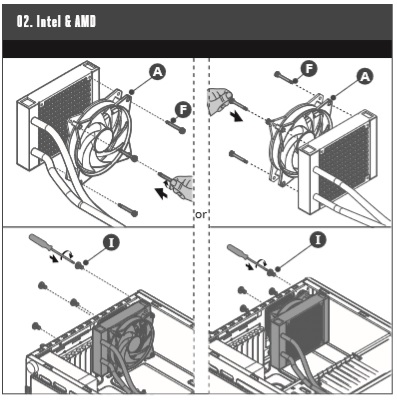





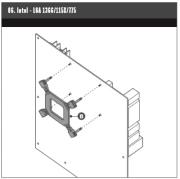











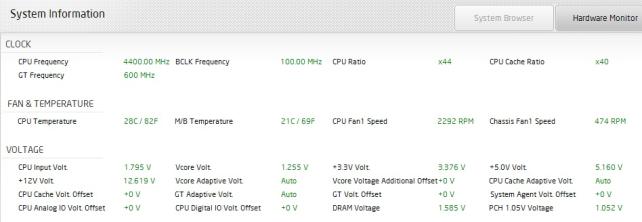








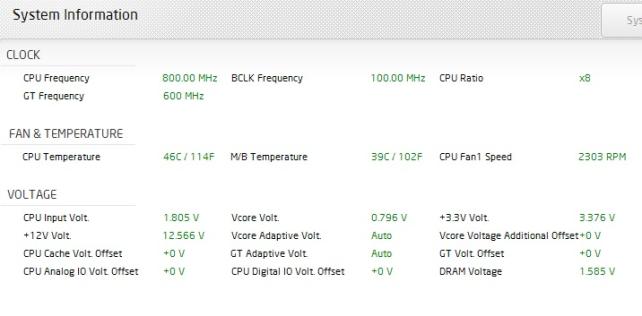

まささん
2018/03/04
バックプレートのネジの芯の取り付けですが、真ん中のスレットで合うはずです。真ん中に合わせておいて、芯を外側にずらしてみてください。パチっと音がしてはまるはずです。画像を見る限りでは固定されてないようです!確認してみてくださいね(^ ^)
アルデオさん
2018/03/08
でも気付くのは難しかったです。一応、しっかり固定されているみたいなので、しばらくこのまま使ってみます。今更、取り付け直すのは大変なので。
いずれにせよ、まささん、いつも的確なご指摘ありがとうございます。